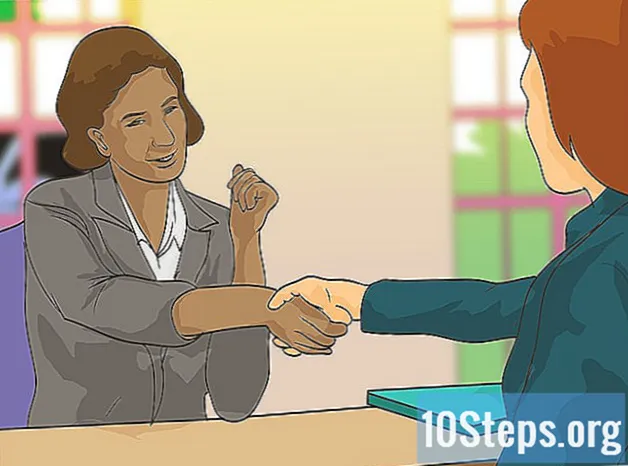Contente
Neste artigo: Como obter o cabo certoConectando o computador às TVReferences
Conectar o computador à TV permitirá transmitir conteúdo do computador diretamente para a tela da TV. Você pode acompanhar os filmes baixados no seu computador, acessar a Internet e muito mais, tudo em uma tela maior. Tudo o que você precisa para conectar os dois dispositivos é um cabo HDMI.
estágios
Parte 1: pegue o cabo certo
-

Confirme os tamanhos da porta. Se o seu computador for um laptop, verifique se a porta que você precisa possui um tamanho normal, mini ou micro HDMI. -

Meça a distância entre a porta da televisão e a porta do computador. Meça a partir da localização do computador. Estime o comprimento do cabo que você precisará. -

Compre um cabo HDMI. Você pode comprar um cabo HDMI em uma loja de eletrônicos ou em lojas online como eBay e Amazon.- Não se deixe enganar, comprando um cabo HDMI caro. Geralmente, um cabo HDMI funciona perfeitamente ou não funciona. Um cabo mais caro não oferece uma imagem melhor.
- Compre um cabo de alta velocidade, mas não um cabo Ethernet.
- Não há nada melhor do que um cabo "HDMI 1.4" e você não precisará de um cabo especial para resolução de 120 ou 240Hz, função 3D ou Canal de retorno de áudio (ARC).
Parte 2 Conecte o computador à televisão
-

Conecte o cabo à televisão. Verifique a maneira como a porta está rotulada (exemplo: um número), pois isso ajudará você quando você se conectar. -

Conecte a outra extremidade ao computador. Para computadores desktop, a porta geralmente está localizada atrás da unidade central de processamento (CPU). -

Ative a fonte de vídeo na televisão. Na TV, procure opções para ativar fontes de vídeo, como Vídeo 1/2 ou computador ou entrada. Sua tela mostrará o que sua CPU está transmitindo.- Às vezes, depois de conectar o computador e a televisão, ele exibe automaticamente o que está na tela do computador. Na maioria das vezes, a tela permanece em branco. Nesse caso, continue com a próxima etapa.
- A etiqueta na porta HDMI à qual você conectou o cabo pode ajudá-lo. Por exemplo, se sua TV tiver 4 fontes e você tiver usado 3, continue pressionando o botão de entrada até chegar a 3.
-

Vá para o menu começo do seu computador. Esse menu geralmente está localizado no canto inferior esquerdo da tela. -

Encontre o painel de controle e clique nele. Isso abrirá uma janela exibindo opções diferentes para personalizar seu computador. -

Encontre a opção de exibição e clique nela. Depois clique Ajustar a resolução da tela. Isso levará você a uma janela exibindo opções diferentes para ver o que é exibido na sua TV ou na tela do seu computador. Você verá duas telas diferentes, uma ativada e a outra desativada. Clique na tela desativada e depois em Estender o computador na minha tela depois clique aplicar.- A televisão funcionará com o seu computador Windows. Às vezes, não funciona no local. Se sim, tente novamente. Se, depois de tentar várias vezes, ainda não funcionar, verifique se o cabo está conectado corretamente nas duas extremidades. Se ainda assim não funcionar, você pode ter um cabo com defeito.
- Ajuste a resolução como desejar, para que as imagens apareçam corretamente na tela.